Atualmente, o iPhone é a escolha da maioria. As pessoas gostam de gravar vídeos divertidos e amorosos, fotografar todos os momentos, curtir jogos ou ouvir músicas em seus iPhones. Mas tudo isso é possível desde que você possua espaço de armazenamento em seu iPhone. Uma vez que seu armazenamento estiver cheio, você não poderá fazer mais nada. Portanto, você deve transferir todos os arquivos de seu iPhone para o computador. Exclua todos estes dados do iPhone após fazer seu backup para o computador para ter espaço em seu aparelho novamente. Mas como é possível transferir todos os arquivos/dados de seu iPhone para o computador sem perdê-los? Para ajudá-lo, compartilharemos neste artigo como transferir todos os arquivos do iPhone para o computador.
- Parte 1. Como Transferir Todos os Arquivos do iPhone para o Computador
- Parte 2. Transferindo Arquivos do iPhone para o Computador Usando o iTunes
- Parte 3. Transferindo Arquivos do iPhone para o Computador Usando o Dropbox
Parte 1. Como Transferir Todos os Arquivos do iPhone para o Computador
A solução para a questão "como transferir todos os dados do iPhone para o computador?" é o MobileTrans. Este software da Wondershare está disponível para ajudá-lo a transferir seus arquivos e dados do iPhone para o computador. O MobileTrans é altamente recomendado para transferir seus dados para o computador ou entre dispositivos móveis. Este software de transferência entre celulares para Windows e Mac permite que você transfira todos os tipos de dados de seu iPhone, mesmo sem usar o iTunes. Com ele, você pode facilmente transferir contatos, mensagens, músicas, vídeos e fotos de seu iPhone para o computador em apenas um clique.
Principais Recursos:
Como transferir todos os arquivos de seu iPhone para o computador usando o MobileTrans - Backup:
1º Passo. Visite a página oficial do MobileTrans e instale-o em seu computador. Agora, das soluções disponíveis, selecione "Backup".

2º Passo. Conecte seu iPhone ao computador usando seu cabo USB e, após detectado, este aparecerá no lado esquerdo da janela de Backup. No lado direito, você poderá ver a imagem de um computador, o que quer dizer que seus dados serão transferidos para ele. Marque todos os tipos de dados que deseja transferir e, finalmente, clique no botão "Iniciar".

3º Passo. Pronto! Sua transferência de dados será iniciada e seus dados serão copiados para seu computador depois de algum tempo. Não desconecte seu iPhone até que o processo seja concluído.

Parte 2. Transferindo Arquivos do iPhone para o Computador Usando o iTunes
O iTunes foi criado pela Apple para que usuários de dispositivos iOS pudessem gerenciar seus dados. Se você é um usuário do iPhone, já deve conhecer o iTunes. O iTunes o ajuda a adicionar músicas, vídeos, aplicativos e contatos aos seus dispositivos iOS e a fazer o backup de seus dados/arquivos para o computador. O iTunes também está disponível para usuários Mac. O iTunes pode fazer o backup de seus dados móveis para o computador, mas ele também apresenta o risco de perda dos dados de seu iPhone. O iTunes utiliza a sincronização para adicionar ou remover dados do iPhone, sempre substituindo os dados antigos por novos. Outro problema, é que, ao fazer o backup de dados usando o iTunes, você não consegue obter as informações id3 adequadas para suas músicas. Portanto, em vez de usar o iTunes, experimente o MobileTrans - Backup.
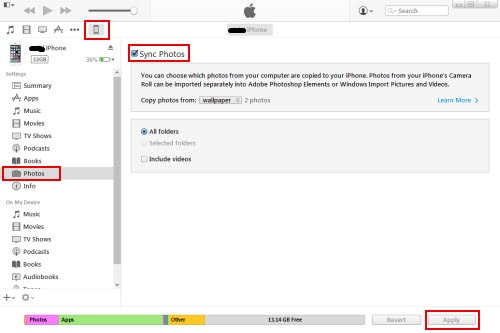
Parte 3. Transferindo Arquivos do iPhone para o Computador Usando o Dropbox
Atualmente, o Dropbox é uma maneira muito popular de transferir dados do iPhone para o computador. O Dropbox é um serviço em nuvem e está disponível para diferentes dispositivos. O Dropbox está disponível para desktops Windows/Mac e para iPhone/Android na forma de aplicativo. O Dropbox permite que os usuários armazenem até 5 GB de dados gratuitamente em sua nuvem. Além destes 5GB, é necessário comprar mais armazenamento. É muito simples transferir dados do iPhone para o computador usando o Dropbox, você só precisa sincronizar os dados do iPhone com a nuvem e baixá-los em seu computador fazendo login no Dropbox em sua área de trabalho.
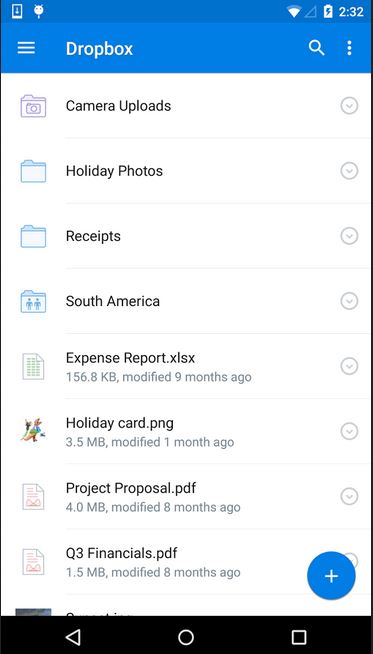
Acima estão descritas três formas diferentes de transferir arquivos do iPhone para o computador: usando o software MobileTrans, o iTunes e o Dropbox. Todas estas técnicas são diferentes umas das outras. De acordo com nossa recomendação, você deve optar pelo software de transferência entre celulares, o MobileTrans, pois ele apresenta a melhor maneira de transferir dados/arquivos de seu iPhone para o computador rapidamente. A melhor parte é que, com ele, você não precisa se preocupar em perder seus dados, como acontece com o iTunes, nem com o espaço em sua nuvem.
iPhone, iPod e iPad
- 1. Transferir iPhone
- Transferir Fotos entre iPhones
- Transferir Contatos entre iPhones
- Transferir Contatos de Android para iPhone
- 2. Transferir iPad
- 3. Transferir iPod
- 4. Dicas de iPhone








Rafael Kaminski
staff Editor
Comentário(s)